د AVIGILON یووالي ویډیو مخ پیژندنه
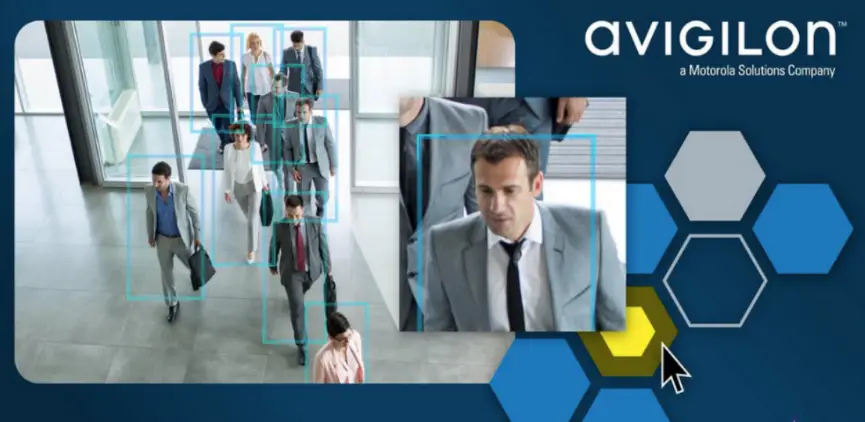
د محصول معلومات
مشخصات:
- د محصول نوم: د Avigilon یووالي ویډیو
- ځانګړنه: د مخ پیژندنه
- مطابقت: د شرکت نسخه
- د جواز اړتیا: د مخ پیژندنې لپاره جلا جواز
د محصول کارولو لارښوونې
په کامرو کې د مخ پیژندنې تحلیل فعالول
مخکې له دې چې د مخ پیژندنې لیست ترتیب کړئ، دا ګامونه تعقیب کړئ:
- د نوي ټاسک مینو باندې کلیک وکړئ او د سایټ تنظیم غوره کړئ.
- یو سرور غوره کړئ، بیا د سرور انلاینز باندې کلیک وکړئ.
- که چیرې د AI تجهیزاتو سره وصل وي ، سایټ پراخه کړئ او د سرور تحلیل باندې کلیک وکړئ.
د مخ پیژندنې لیست ترتیب کول
د مخ پیژندنې لیست جوړولو لپاره:
- د مخ پیژندنې لیست ډول غوره کړئ چې تاسو یې جوړول غواړئ.
- پرو اضافه کړئfiles یا عکسونه لیست ته.
- پرو اضافه کړئfileد اړتیا په صورت کې د ظاهري لټون څخه.
FAQ
- په کیمرونو کې د مخ پیژندنې فعالولو لپاره څه ته اړتیا ده؟
د مخ پیژندنه یو جلا جواز ته اړتیا لري او یوازې د ایویګیلن ظاهري لټون خصوصیت سره په کیمرونو کې فعال کیدی شي. دا د یووالي تحلیلي خدماتو سره یا هم AI NVR یا NVR ته اړتیا لري. - د مخ پیژندنې تنظیم بشپړولو کې کوم ګامونه شامل دي؟
د مخ پیژندنې تنظیم بشپړولو لپاره ، تاسو اړتیا لرئ د سایټ کیمرې فعاله کړئ ، د مخ پیژندنې لیست ترتیب کړئ ، مقررات تنظیم کړئ ، الارمونه ، د ساتلو موده ، او د پاملرنې په تمرکز کې پیښې ښکاره کړئ. د تفصيلي لارښوونو لپاره د کارونکي لارښود ته مراجعه وکړئ.
© 2024، Avigilon Corporation. ټول حقونه خوندي دي. MOTOROLA, MOTO, MOTOROLA SOLUTIONS, او Stylized M Logo د Motorola Trademark Holdings, LLC سوداګریزې نښې یا راجستر شوي سوداګریزې نښې دي او د جواز لاندې کارول کیږي. نورې ټولې سوداګریزې نښې د دوی د اړوندو مالکینو ملکیت دی. پرته لدې چې په څرګند ډول او په لیکلو کې ویل شوي وي، د ایویګیلون کارپوریشن یا د دې جواز ورکوونکو د کوم کاپي حق، صنعتي ډیزاین، سوداګریزې نښې، پیټینټ یا نورو فکري ملکیت حقونو په اړه هیڅ جواز نه ورکول کیږي. دا سند د خپریدو په وخت کې د محصول توضیحاتو او مشخصاتو په کارولو سره ترتیب او خپور شوی. د دې سند مینځپانګې او دلته د بحث شوي محصولاتو مشخصات پرته له خبرتیا د بدلون تابع دي. د ایویګیلون کارپوریشن حق لري چې پرته له خبرتیا دا ډول بدلونونه رامینځته کړي. نه د Avigilon کارپوریشن او نه هم د هغې پورې تړلي شرکتونه: (1) په دې سند کې د معلوماتو بشپړتیا یا دقت تضمین کوي؛ یا (2) ستاسو د معلوماتو کارولو، یا تکیه کولو مسولیت لري. د ایویګیلون کارپوریشن باید د هر ډول زیانونو یا زیانونو لپاره مسؤل نه وي (د پایلو زیانونو په شمول) چې دلته وړاندې شوي معلوماتو باندې تکیه کولو له امله رامینځته کیږي.
Avigilon Corporationavigilon.com
PDF-UNITY-VIDEO-FACE-RECOGNITION-HRevision: 1 – EN20240411
د مخ پیژندنه
نوټ
د مخ پیژندنه یو جلا جواز ته اړتیا لري، او یوازې په کیمرونو کې فعال کیدی شي چې دمخه یې د Avigilon ظاهري لټون فیچر فعال کړی وي. دا یا هم AI NVR ته د جامع تحلیلي حل په توګه یا د یووالي تحلیلي خدماتو سره NVR ته اړتیا لري.
د مخ پیژندنې خصوصیت د علاقې خلکو پیژندلو او د غبرګون وخت ګړندي کولو کې مرسته کوي. مدیران کولی شي عکسونه اپلوډ کړي یا ثبت شوي ویډیوګانې وکاروي ترڅو د پیژندل شوي یا نامعلوم مخونو لیست رامینځته کړي. دا لیستونه د لوړ امنیت یا محدود لاسرسي کیمرې سره تړاو لري. کله چې کیمره یو پیژندل شوی یا ناپیژندل شوی مخ پیژني چې په سیمه کې غیر رسمي وي، دا امنیتي آپریټر ته خبرداری ورکوي. بیا آپریټر کولی شي ژوندی لیدونه تعقیب کړي یا وګوري یا د کیمرې لخوا کشف شوي کس ویډیو وګوري.
دا لارښود تشریح کوي چې څنګه د مخ پیژندنې لیست تنظیم کړئ ، پرو اضافه کړئfileد ظهور لټون څخه د مخونو اضافه کول په شمول، د خبرتیاو او خبرتیاوو د محرک کولو لپاره مقررات تعریف کړئ، الارمونه تنظیم کړئ، د مخ پیژندنې پیښې ومومئ، او د مخ پیژندنې پیښو د ساتلو موده اداره کړئ.
د مخ پیژندنې تنظیم بشپړولو لپاره ګامونه شامل دي:
- د سایټ کیمرې فعالول چې د مخ پیژندنې لیست سره به تړاو ولري. د لا زیاتو معلوماتو لپاره، په راتلونکی پاڼه کې د کیمرې په اړه د مخ پیژندنې تحلیل فعالول وګورئ.
- د لیست ډول او پرو اضافه کولو سره د مخ پیژندنې لیست تنظیم کولfiles. د نورو معلوماتو لپاره، د مخ پیژندنې لیست ترتیب کول په 6 پاڼه کې وګورئ.
- د قواعدو ترتیب کول. د نورو معلوماتو لپاره، په 9 پاڼه کې د مخ پیژندنې پیښې مقررات تنظیم کړئ.
- د مخامخ لید لیست میچ پیښو لپاره د الارم ترتیب کول. د نورو معلوماتو لپاره، په 11 پاڼه کې د Face Watch List Match Events لپاره د الارم ترتیب کول وګورئ.
- په سیسټم کې د مخ پیژندنې پیښې څومره وخت ساتل کیږي تنظیم کول. د نورو معلوماتو لپاره، په 14 پاڼه کې د مخ پیژندنې پیښو د ساتلو موده ترتیب کړئ.
- د توجه په تمرکز کې د مخ پیژندنې پیښې ښودل. د Enabling Face Recognition Events of Attention 16 پاڼې اړوند نور معلومات په فسبوک کې اوګورئ
په کامرو کې د مخ پیژندنې تحلیل فعالول
مخکې له دې چې د مخ پیژندنې لیست ترتیب کړئ، تاسو باید په کمرو کې د مخ پیژندنې فیچر فعال کړئ چې د پیژندل شوي یا ناپېژندل شوي مخونو تعقیب لپاره کارول کیږي.
- د نوي کاري مینو کې
 ، د سایټ تنظیم کلیک وکړئ.
، د سایټ تنظیم کلیک وکړئ. - یو سرور غوره کړئ، بیا د سرور تحلیل کلیک وکړئ
 .
.
مهم
که ستاسو سایټ د AI وسایلو سره وصل وي ترڅو د غیر تحلیلي کیمرونو څخه د ویډیو جریانونو کې د تحلیلي پروسس کولو چمتو کولو لپاره ، سایټ پراخه کړئ او بیا د سرور تحلیل باندې کلیک وکړئ .
. - په ځانګړو کیمرونو کې د مخ پیژندنې فعالولو لپاره:
- a. د ظاهري لټون ټب غوره کړئ، او بیا د اړتیا وړ کیمرونو چک بکسونه غوره کړئ.
b. د مخ پیژندنې ټب غوره کړئ، او بیا د اړتیا وړ کیمرې چک بکسونه غوره کړئ. دا باید ورته کیمرې وي چې د ظاهري لټون ټب کې غوره شوي.
TIP که تاسو د مخ پیژندنې ټب ونه ګورئ، تاسو اړتیا لرئ د مخ پیژندنې جواز واخلئ.
یوازې هغه کیمرې چې تاسو ورته لاسرسی لرئ په هر ټب کې ښودل شوي.
- a. د ظاهري لټون ټب غوره کړئ، او بیا د اړتیا وړ کیمرونو چک بکسونه غوره کړئ.
- د سرور تحلیلي پینل څخه وتلو لپاره، بند کلیک وکړئ.
د مخ پیژندنې لیست ترتیب کول
د مخ پیژندنې لیست پرو لريfileد خلکو عکسونو او توضیحاتو سره. د لیست رامینځته کولو لپاره ، تاسو لومړی اړتیا لرئ د مخ پیژندنې لیست ډول وټاکئ چې تاسو یې غواړئ ، او بیا پرو اضافه کړئfiles یا عکسونه لیست ته. پروfiles د ظاهري لټون څخه هم اضافه کیدی شي.
د مخ پیژندنې لیست اضافه کول
د مخ پیژندنې لیست آپریټرانو ته اجازه ورکوي چې ستاسو په سایټ کې د ځانګړو خلکو څارنه او لټون وکړي. د مخ پیژندنې لیست دوه ډوله دي:
- د مخ لید لیست - د مخ لید میچ کولو لپاره د خبرتیا رامینځته کولو لپاره وکاروئ کله چې د لید لیست کې مخ په ځانګړي ساحه کې څرګند شي.
- د نامعلوم مخ د وتلو لیست (مخکیview) - د خبرتیا رامینځته کولو لپاره د نامعلومو مخونو لپاره وکاروئ کله چې یو مخ د لید لیست کې نه وي.
د مخ پیژندنې لیست ترتیبولو لپاره:
- د نوي کاري مینو کې
 ، د سایټ تنظیم کلیک وکړئ.
، د سایټ تنظیم کلیک وکړئ. - د سایټ نوم کلیک وکړئ، او بیا د مخ پیژندنې لیست کلیک وکړئ
 .
. - د مخ پیژندنې لیستونو ټب کې، د مخ پیژندنې لیست شامل کړئ تڼۍ کلیک وکړئ.
- د لیست ډول: ډراپ-ډاون مینو څخه، د مخ لید لیست یا د نامعلوم مخ وتلو لیست غوره کړئ.
- د لیست ډول وټاکئ، او تنظیمات سم کړئ، او بیا په سمه توګه کلیک وکړئ.
- نوم: - د لید لیست نوم.
- تفصیل: - د لید لیست په اړه معلومات.
- د پاڼې په ښي خوا کې د پینل څخه د غوښتل شوي تنظیمات بدل کړئ یا غوره کړئ:
- ډیفالټ حساسیت: (یوازې د نامعلوم مخ د وتلو لیست) - څومره احتمال لري چې نامعلوم مخ به پیښه رامینځته کړي. د مثال لپارهampاو، څومره چې حساسیت لوړ وي هغومره به د نامعلومو مخ پایلو ډیرې میچونه سیسټم ومومي، او پیښه به محرک کړي. وړاندیز شوی حساسیت منځنی دی.
- د ډیفالټ لږترلږه میچ باور: (یوازې د مخ لید لیست) - د پرو لپاره ډیفالټ لږترلږه باور اړین دیfile د پیښې د رامینځته کولو لپاره لوبه وکړئ. وړاندیز شوی باور منځنی دی.
- ډیفالټ پروfile ختمېدل: - وټاکئ څومره وخت پروfiles په لیست کې ساتل کیږي. د دې وخت وروسته، پروfiles د لید لیست څخه لیرې شوي او نور به پیښې رامینځته نکړي. تاسو اوس هم کولی شئ view د دې مودې وروسته تیرې پیښې که ثبت شوې ویډیو شتون ولري.
دا ترتیب یوازې د نوي پرو لپاره د ختمیدو نیټه اغیزه کويfiles. موجوده پروfiles به د دوی پخوانۍ ټاکل شوې پای نیټې کارولو ته دوام ورکړي. - کمره: د کیمرې انتخاب اختیار یوازې د نامعلوم مخ استثنایی لیست لپاره شتون لري پداسې حال کې چې د مخ لید لیست د هرې کیمرې سره تړاو لري چې د مخ لید لیست فعال شوی وي.
نوټ
د نامعلوم مخ د وتلو لیست لپاره غوره شوي کیمرې باید د مخ پیژندنې جواز ولري ترڅو الارمونه په دې کیمرونو کې پیل شي. - الارمونه (یوازې د مخ لید لیست) - بدل کړئ که پروfileد دې لید لیست کې د مخ لید لیست میچ الارم رامینځته کوي. د الارم اضافه کولو لپاره، په 11 مخ کې د مخامخ لید لیست میچ پیښو لپاره د الارم ترتیب کول وګورئ.
بیا، تاسو اړتیا لرئ د ننوتلو یا پرو تنظیم کړئfileد لید لیست لپاره. د نورو معلوماتو لپاره، د مخ پرو اضافه کول وګورئfileلاندې.
د مخ پرو اضافه کولfiles
د مخ پیژندنې لیست ننوتلو ته پرو ویل کیږيfiles. تاسو کولی شئ تر 5000 پرو پورې ولرئfileپه یوه سایټ کې د ټولو لیستونو په اوږدو کې. د ډیری پرو جوړولو څخه ډډه وکړئfileد ورته کس. تاسو کولی شئ د ثبت شوي ویډیو څخه یو کس هم اضافه کړئ. د نورو معلوماتو لپاره، په راتلونکې پاڼه کې د ظاهري لټون څخه د مخ پیژندنې لیست ته د یو شخص اضافه کول وګورئ.
- د نوي کاري مینو کې
 ، د سایټ تنظیم کلیک وکړئ.
، د سایټ تنظیم کلیک وکړئ. - د سایټ نوم کلیک وکړئ، او بیا د مخ پیژندنې لیست کلیک وکړئ
 .
. - یو لیست غوره کړئ، او بیا کلیک وکړئ پرو اضافه کړئfiles.
TIP ډیفالټ view د لید لید لیست د ګالري حالت دی. لیست ته د بدلولو لپاره view، کلیک وکړئ View د لیست تڼۍ د پاڼې په پورتنۍ ښیې کونج کې.
د پاڼې په پورتنۍ ښیې کونج کې. - پرو غوره کړئfile د پورته کولو لپاره انځورونه. د څو غوره کولو لپاره د Ctrl او Shift کیلي وکاروئ files.
- په خلاص کلیک وکړئ.
د اپلوډ پرمختګ ښودل شوی. که د اپلوډ پروسې په جریان کې کومه تېروتنه رامنځته شي، دوی به د صادرولو وړ لیست کې ښکاره شي. - په بند کلیک وکړئ.
TIP
یو ښه پروfile د پاسپورټ عکس په څیر دی - یو لوړ ریزولوشن، د یو شخص د مخ مخ عکس چې اوږه پکې شامل دي او د سر څخه پورته یو څه فاصله. د عکس پورته کولو وروسته، بیاview اضافه شوی پروfileپه کلیک کولو سره د سمون لپاره کیفیت. پرو وګورئfile وضعیت او کیفیت په راتلونکی پاڼه کې.
د پرو اضافه کولfile د ثبت شوي ویډیو څخه
تاسو کولی شئ پرو اضافه کړئfileد مخ پیژندنې لپاره جواز لرونکي سایټ کې د هرې کیمرې څخه ثبت شوي ویډیو څخه ، حتی هغه کیمرې چې د مخ پیژندنې فعال ندي.
- په یو View ټب یا د Avigilon ظاهري لټون پایلې کې ، د علاقې وړ کس ومومئ. یو مخکی عکس غوره کار کوي.
- د عکس پینل په پورتنۍ ښیې کونج کې ، کلیک وکړئ
 .
. - د حوالې عکس غوره کولو لپاره کلیک او کش کړئ. یو مربع بکس چې د شخص اوږو پکې شامل وي او د سر له پورتنۍ څخه یو څه فاصله غوره ده.
- په لاندې ډیالوګ بکس کې، د علاقې وړ کس تشریح کړئ.
- لنډ تفصیل: - د پیښې د لټون پایلو او د پاملرنې پیښو تمرکز کې د علاقې وړ شخص پیژني. د هر پرو لپاره یو ځانګړی توضیح وکاروئfile.
- اوږد تفصیل: - کله چې ښکاره شي viewد پیښې د لټون پایلې یا د پاملرنې پیښې تمرکز کول. د علاقې وړ کس په اړه اضافي معلومات چمتو کړئ ، لکه چلونکي باید څه وکړي که لوبه وموندل شي.
- د پرو اضافه کولو لپاره د لید لیست غوره کړئfile ته.
- په OK کلیک وکړئ.
یو خبرتیا تاییدوي چې عکس د اضافه کولو لپاره په قطار کې دی.
پروfile حالت او کیفیت
یو مسلکي غوره کړئfile د دې حالت او کیفیت ښي خوا ته وګورئ.
که یو سرور نشي کولی عکس پروسس کړي، دا د تېروتنې لاندې لیست شوی دی:
د پروسس کولو وروسته، پروfileد ښه، اوسط، یا ضعیف کیفیت به په ټوله سایټ کې د میچونو موندلو لپاره وکارول شي. د پروfile کیفیت د میچ فعالیت اغیزه کوي، نو د خراب کیفیت پرو ځای په ځای کړئfileد امکان په صورت کې.
د ظاهري لټون څخه د مخ پیژندنې لیست کې د یو شخص اضافه کول
کله چې د ظاهري لټون څخه ثبت شوې ویډیو د علاقې وړ شخص ښیې ، تاسو کولی شئ ژر تر ژره هغه شخص د مخ پیژندنې لیست کې اضافه کړئ.
- د ظهور د لټون پایلو په ساحه کې، په ویډیو کې د علاقې وړ شخص وپیژنئ.
- وټاکئ
 د مخ پیژندنې لیست کې اضافه کړئ.
د مخ پیژندنې لیست کې اضافه کړئ. - د علاقې وړ شخص په شاوخوا کې مربع بکس رسم کړئ. د مخ مخ عکس وکاروئ چې پکې د شخص اوږو او د سر څخه پورته یو څه اضافي ځای شامل وي.
- په لنډ توضیحاتو کې توضیحات اضافه کړئ: او اوږد توضیحات: بکسونه.
- لنډ تفصیل - د پیښې د لټون پایلو او د پاملرنې پیښو تمرکز کې د علاقې وړ شخص پیژني. د هر پرو لپاره یو ځانګړی توضیح وکاروئfile.
- اوږد تشریح - د پیښې د لټون پایلو او د پاملرنې پیښو تمرکز کې ښودل شوي. د علاقمند شخص په اړه د اضافي معلوماتو چمتو کولو لپاره وکاروئ؛ د مثال لپارهampکه چیرې د علاقې وړ شخص وموندل شي نو څه اقدام به وشي.
- د پرو اضافه کولو لپاره د مخ پیژندنې مناسب لیست غوره کړئfile ته، او په OK کلیک وکړئ.
د پروfile عکس اوس د غوره شوي مخ پیژندنې لیست لاندې خوندي شوی ، او د توجه په تمرکز کې به پیښه رامینځته کړي.
د مخ پیژندنې پیښې قاعده تنظیم کول
د مخ پیژندنې لیست او پرو رامینځته کولو وروستهfiles، تاسو کولی شئ د شرایطو او کړنو مشخص کولو لپاره یو قاعده ترتیب کړئ چې د سیسټم خبرتیاوې یا خبرتیاوې رامینځته کوي کله چې د کیمرې لخوا د علاقې وړ شخص کشف شي. د مثال لپارهampاو، تاسو کولی شئ د امنیت آپریټرانو ته د بریښنالیک یا متن پیغام لیږلو لپاره یو قاعده جوړه کړئ کله چې یو پیژندل شوی یا نامعلوم مخ په محدوده سیمه کې څرګند شي. یا تاسو کولی شئ په ځانګړي څارونکو کې د پاپ اپ پیغام ښودلو یا الارم لیږلو لپاره یو قاعده تنظیم کړئ.
دا د سکرین پیغام ترتیب کولو مرحلې دي، د تمرکز ډشبورډ کې خبرتیا، او د مخ پیژندنې پیښو لپاره الارم.
- د نوي کاري مینو کې
 ، د سایټ تنظیم کلیک وکړئ.
، د سایټ تنظیم کلیک وکړئ. - خپل سایټ وټاکئ، او بیا کلیک وکړئ
 قواعد.
قواعد. - کلیک وکړئ اضافه کړئ.
- د قاعدې پیښې غوره کولو ساحه کې، د وسیلې پیښو لاندې، کلیک وکړئ:
- د مخ لید لیست میچ د خبرتیا رامینځته کولو لپاره پیل شو کله چې یو وسیله د مخ لید لیست کې مخ کشف کړي.
- نامعلوم مخ د خبرتیا رامینځته کولو لپاره کشف شو کله چې یو وسیله د نامعلوم مخ د وتلو لیست کې مخ کشف کړي.
TIP
پیښې، کړنې، او شرایط نور تعریف کیدی شي که چیرې دوی د غوره کیدو وروسته د نیلي متن په توګه څرګند شي.
- لاندې کارونه وکړئ:
- a. د یو یا ډیرو ځانګړو وسایلو غوره کولو لپاره، د هر وسیله نیلي متن کلیک وکړئ. > له لاندې کیمرې څخه کوم یو غوره کړئ:> یو یا څو وسیلې غوره کړئ. > په ښه کلیک وکړئ.
- b. د هر لید لیست نیلي متن کلیک وکړئ> د لاندې لید لیستونو څخه کوم کلیک وکړئ:> د اړتیا وړ لید لیست چیک باکس غوره کړئ. > په OK کلیک وکړئ.
- بل کلیک وکړئ.
- د قاعدې لپاره د عمل غوره کولو لپاره، د قاعدې د انتخاب ساحه کې:
- د کارونکي خبرتیا عملونو لاندې ، د سکرین پر سکرین پیغام ښودل چیک باکس غوره کړئ> د پیغام نیلي متن کلیک وکړئ او دودیز پیغام اضافه کړئ. > په ښه کلیک وکړئ.
- د څارنې کړنو لاندې، د توجه د تمرکز چک بکس غوره کړئ> د وسیلې وسیلو کلیک وکړئ چې باید د پیښې نیلي متن سره وصل وي. > غوره کړئ چې څو ځله کاروونکو ته خبر ورکړئ. > په ښه کلیک وکړئ. د مخ کشف پیښې د پاملرنې په تمرکز کې د ژیړ رنګ مسدس په توګه څرګندیږي.
- TIP
د پاملرنې په تمرکز کې د خبرتیاو فعالولو لپاره، د نوي کاري مینو کې ، کلیک وکړئ
، کلیک وکړئ  د پاملرنې تمرکز >
د پاملرنې تمرکز >  ترتیبات. د Enabing Face Recognition Events of Attention 16 پاڼې اړوند نور معلومات په فسبوک کې اوګورئ
ترتیبات. د Enabing Face Recognition Events of Attention 16 پاڼې اړوند نور معلومات په فسبوک کې اوګورئ - د الارم عملونو لاندې، د الارم محرک چیک باکس غوره کړئ. > د الارم نیلي متن کلیک وکړئ، او الارم غوره کړئ. > په ښه کلیک وکړئ.
- بل کلیک وکړئ.
- د قاعدې ملکیتونو غوره کولو ډیالوګ بکس کې:
- a. د قاعدې نوم او توضیحات اضافه کړئ. نوم باید په ټوله سایټ کې ځانګړی وي.
- b. یو مهال ویش جوړ کړئ. د نورو معلوماتو لپاره، په 13 پاڼه کې د مخ پیژندنې قواعدو او الارمونو لپاره مهال ویش وګورئ.
- c. د قاعدې فعال شوی چیک باکس غوره کړئ.
- د قاعدې رامینځته کولو لپاره په پای کلیک وکړئ.
اوس ، د اجازې سره چلونکي کولی شي د مخ لید لیست پیښو لپاره د ثبت شوي ویډیو مهال ویش هم وپلټي. د نورو معلوماتو لپاره، په 17 پاڼه کې ثبت شوي ویډیو کې د مخ پیژندنې پیښې لټون وګورئ.
د مخ لید لیست میچ پیښو لپاره د الارم ترتیب کول
نوټ
د نامعلوم مخ الارمونو لپاره ترتیب په دې وخت کې نه ملاتړ کیږي.
د محرک کولو لپاره الارم تنظیم کړئ کله چې د مخ پیژندنې پیښه وموندل شي. الارمونه به د الارم په پاڼه کې د نوي ټاسک> لاندې ښکاره شي View برخه، د توجه په تمرکز کې د الارم (سور کې) په توګه څرګندیږي، او د Avigilon Unity Video Mobile App کې د خبرتیا په توګه ښکاري.
- د نوي کاري مینو کې
 ، د سایټ تنظیم کلیک وکړئ.
، د سایټ تنظیم کلیک وکړئ. - په الارم کلیک وکړئ
 ، او بیا اضافه کلیک وکړئ.
، او بیا اضافه کلیک وکړئ. - د الارم ټریګر سرچینې ډیالوګ بکس غوره کړئ:
- a. د الارم محرک سرچینې څخه: ډراپ-ډاون لیست، د مخامخ لید لیست میچ غوره کړئ.
- b. د اړتیا وړ مخ پیژندنې لیست چیک باکس غوره کړئ.
- c. (اختیاري) د دې لپاره چې آپریټر ته اړتیا ولرئ چې فعال شوي الارم ومني، د چک بکس فعالولو وروسته سمدلاسه د اتوماتیک اعتراف الارم غوره کړئ.
- d. بل کلیک وکړئ.
- د لینک شوي وسیلو غوره کولو ډیالوګ بکس کې:
- a. هغه وسیلې غوره کړئ چې الارم رامینځته کوي.
- b. (اختیاري) د الارم دمخه ثبت کول او د مودې تنظیمات تنظیم کړئ.
- c. (اختیاري) د وسایلو ښودلو لپاره کله چې الارم پیل شي، غوره کړئ View تړل شوي وسایل کله چې الارم پیل شي چیک باکس.
- d. بل کلیک وکړئ.
- د الارم ترلاسه کونکي غوره کولو ډیالوګ بکس کې:
- a. د کاروونکو غوره کولو لپاره چې د الارم پیل کیدو په وخت کې به خبر شي:
- کلیک وکړئ ترلاسه کونکي شامل کړئ….
- د الارم خبرتیاو ترلاسه کولو لپاره د کاروونکو چک بکسونه غوره کړئ، او اضافه کلیک وکړئ.
- b. (اختیاري) په الارم کې د غږ اضافه کولو لپاره کله چې الارم پیل شي، کلیک وکړئ غږ غږ کړئ کله چې الارم پیل شي:، او یو آډیو غوره کړئ file.
TIP
د آډیو ټریک اوریدلو لپاره، کلیک وکړئ .
. - c. بل کلیک وکړئ.
- a. د کاروونکو غوره کولو لپاره چې د الارم پیل کیدو په وخت کې به خبر شي:
- د الارم اعتراف عمل ډیالوګ بکس غوره کړئ:
- a. (اختیاري) د الارم منلو په وخت کې د تبصرې اړتیا وټاکئ چیک باکس چې کاروونکو ته اړتیا لري چې تبصره اضافه کړي کله چې دوی الارم مني.
b. (اختیاري) د الارم اعتراف چیک باکس کې غوره شوي ډیجیټل محصول فعال کړئ غوره کړئ او بیا یو یا څو وسیلې غوره کړئ. که تاسو د ډیجیټل محصول فعالولو دمخه د کارونکي تصدیق کولو ته اړتیا لرئ، د ډیجیټل محصول فعالولو دمخه د کارونکي تایید ته اړتیا لرئ چیک باکس غوره کړئ.
- a. (اختیاري) د الارم منلو په وخت کې د تبصرې اړتیا وټاکئ چیک باکس چې کاروونکو ته اړتیا لري چې تبصره اضافه کړي کله چې دوی الارم مني.
- د الارم ملکیتونو غوره کولو ډیالوګ بکس کې:
- a. د الارم لپاره نوم ولیکئ، لومړیتوب ورکړئ، او مهال ویش غوره کړئ. د نورو معلوماتو لپاره، په راتلونکې پاڼه کې د مخ پیژندنې قواعدو او الارمونو لپاره د مهال ویش جوړول وګورئ.
- b. د الارم فعالولو لپاره، د الارم فعالولو چک بکس غوره کړئ.
- د الارم ترتیب بشپړولو لپاره په پای کلیک وکړئ.
د مخ پیژندنې قواعدو او الارمونو لپاره مهالویش رامینځته کول
کله چې تاسو یو قاعده یا الارم تنظیم کړئ ، تاسو کولی شئ مهالویش وټاکئ. مهالویش کنټرولوي کله چې مقررات یا الارمونه پیل شي - د ورځې په ځانګړي وختونو کې ، یا یوازې په ځانګړو ورځو کې.
د مهال ویش جوړولو لپاره، کلیک وکړئ ![]() بیا انتخاب کړئ
بیا انتخاب کړئ ![]() . لاندې مرحلې بشپړ کړئ:
. لاندې مرحلې بشپړ کړئ:
- نوي مهالویش ته نوم ورکړئ. دا باید د ایویګیلن یووالي ویډیو سایټ کې ځانګړی وي.
- لومړی تکرار یو ځانګړی نوم ورکړئ.
تاسو کولی شئ د تفصيلي مهال ویش جوړولو لپاره ډیری تکرارونه اضافه کړئ. د مثال لپارهampاو، تاسو کولی شئ د هرې اونۍ پای پوښلو لپاره یو تکرار رامینځته کړئ، او اضافي تکرارونه د عامه رخصتیو پوښښ لپاره.- د اضافي تکرارونو اضافه کولو لپاره، کلیک وکړئ
 .
. - د تکرار حذف کولو لپاره ، تکرار غوره کړئ بیا کلیک وکړئ
 .
.
- د اضافي تکرارونو اضافه کولو لپاره، کلیک وکړئ
- د هر تکرار لپاره، موده د پیل: او پای: وخت په داخلولو سره تعریف کړئ.
نوټ
که تاسو پای ته ننوځئ: وخت چې د پیل څخه مخکې دی: وخت، پیښه به دوه ورځې وخت ونیسي. د مثال لپارهample، که مهالویش د ماسپښین په 12:00 بجو پیل او په 11:59 بجو پای ته رسیدو لپاره ټاکل شوی وي، پیښه په اوتومات ډول د ورځې 12:00 بجو څخه فعاله کیږي او په 1 ورځ به په 11:59 بجو پای ته ورسیږي. - د پیل نیټه: ساحه کې، داخل کړئ کله چې تکرار باید پیل شي.
- د تکرار نمونې ساحه کې، د تکرار فریکونسۍ غوره کړئ.

- کوم نور تکرارونه اضافه کړئ او بشپړ کړئ چې اړتیا ورته د مهالویش برخه وي.
- د نوي مهالویش خوندي کولو لپاره OK کلیک وکړئ.
د مخ پیژندنې پیښو د ساتلو موده تنظیم کول
تاسو کولی شئ د مخ پیژندنې ویډیو foo ساتل اداره کړئtage.
ستاسو د محرمیت پالیسۍ یا سیمه ایزو مقرراتو پورې اړه لري، تاسو ممکن یوازې د یو مشخص وخت لپاره د پیژندنې ډاټا ساتلو توان ولرئ.
نوټ
دا ترتیبات خوندي شوي بک مارکونه او د ویډیو ساتلو ترتیبات بدلوي
- د نوي کاري مینو کې
 ، د سایټ تنظیم کلیک وکړئ.
، د سایټ تنظیم کلیک وکړئ. - د سایټ نوم کلیک وکړئ، بیا د پیژندنې ډاټا ساتل کلیک وکړئ
 .
. - د مخ پیژندنې پیښې چیک باکس غوره کړئ او د معلوماتو ساتلو لپاره اعظمي شمیره دننه کړئ.
- په OK کلیک وکړئ.
بل سایټ ته د مخ پیژندنې لیست صادرول
د مخ پیژندنې لیستونه د سایټ ځانګړي دي. تاسو کولی شئ د لید لیست له یو سایټ څخه بل ته د بیک اپ او تنظیماتو تنظیماتو په کارولو سره کاپي کړئ.
نوټ
دواړه سایټونه باید د Avigilon Unity Video Server سافټویر ورته نسخه وکاروي. د مخ پیژندنې موجوده لیستونه به له سره لیکل کیږي.
- د نوي کاري مینو کې
 ، د سایټ تنظیم کلیک وکړئ.
، د سایټ تنظیم کلیک وکړئ. - د مخ پیژندنې لیست سره د سایټ نوم کلیک وکړئ چې تاسو یې صادرول غواړئ، او بیا کلیک وکړئ
 د بیک اپ ترتیبات.
د بیک اپ ترتیبات. - یو پټنوم دننه کړئ او تایید کړئ، او په سمه توګه کلیک وکړئ. پټنوم به د بیک اپ بیرته راګرځولو لپاره وکارول شي file.
- وټاکئ چیرې چې AVS خوندي کړئ file، او په OK کلیک وکړئ.
- د هغه سایټ په نوم کلیک وکړئ چې تاسو غواړئ د مخ پیژندنې لیست کاپي کړئ.
- کلیک وکړئ
 تنظیمات بحال کړئ، او خوندي شوي AVS غوره کړئ file.
تنظیمات بحال کړئ، او خوندي شوي AVS غوره کړئ file. - پاسورډ دننه کړئ، او په OK کلیک وکړئ.
- د دې لپاره چې ډاډ ترلاسه شي چې یوازې د مخ پیژندنې لیست بحال شوی، د دودیز ترتیباتو کارولو کلیک وکړئ، او بیا کلیک وکړئ ترتیبات غوره کړئ.
- د مخ پیژندنې لیستونو پرته ټول ترتیبات پاک کړئ، او بیا په سمه کلیک وکړئ.
لیست ټاکل شوي سایټ ته صادریږي.
د پاملرنې په تمرکز کې د مخ پیژندنې پیښې فعالول
د پاملرنې تمرکز هیکساون ښیې چې هر یو د سایټونو او فولډرونو لخوا ګروپ شوي کیمرې استازیتوب کوي. دا امنیتي آپریټرانو ته اجازه ورکوي چې په لوړه کچه کیمرې وڅاري. کله چې خبرتیاوې او الارمونه تنظیم شي، د مخ پیژندنې خبرتیاوې په ژیړ کې روښانه کیږي پداسې حال کې چې فعال الارمونه په سور کې روښانه شوي.
د مخ پیژندنې الارمونه او پیښې د توجه په تمرکز کې ښودلو لپاره فعالولو لپاره:
- د نوي کاري مینو کې
 ، کلیک وکړئ
، کلیک وکړئ  د پاملرنې تمرکز.
د پاملرنې تمرکز. - د تمرکز ترتیباتو بدلولو ډیالوګ بکس کې ، د مخ لید لیست میچ یا نامعلوم مخ ، یا دواړه غوره کړئ.
- هغه کیمرې غوره کړئ چې د مخ پیژندنې پیښې او الارمونه به ښکاره کړي.
- په OK کلیک وکړئ.
د فعال کیمرې الارمونه په سور کې روښانه شوي تر هغه چې تسلیم شوي وي.
لکه څنګه چې نوي الارمونه او پیښې پیښیږي ، ویډیو د وروستیو پیښو لیست کې څرګندیږي او اړونده کیمره په اوور کې رنګ بدلوي.view.
په ثبت شوي ویډیو کې د مخ پیژندنې پیښې لټون کول
یو امنیتي آپریټر کولی شي د مخ پیژندنې پیښې په ثبت شوي ویډیو کې وپلټي view د علاقمند شخص کړنې.
د ثبت شوي ویډیو کې د علاقه لرونکي شخص لټون لپاره:
- د نوي کاري مینو کې
 د لټون لاندې، پیښې کلیک وکړئ
د لټون لاندې، پیښې کلیک وکړئ  .
. - ستاسو په لټون کې د شاملولو لپاره کیمرې غوره کړئ.
- د نیټې سلسله ولیکئ یا د خپل لټون نیټه او وخت ټاکلو لپاره د مهال ویش رینج مارکر وکاروئ.
- په پیښو کې د لټون لپاره:، یا د مخامخ لید لیست میچ او نامعلوم مخ چیک باکس، یا دواړه غوره کړئ.
- په لټون کلیک وکړئ.
ستاسو د لټون پایلې ښودل کیږي.
نور معلومات او ملاتړ
د اضافي محصول اسنادو او سافټویر او فرم ویئر اپ گریڈونو لپاره، لیدنه وکړئ support.avigilon.com.
تخنیکي ملاتړ
د Avigilon تخنیکي ملاتړ سره اړیکه ونیسئ support.avigilon.com/s/contactsupport.
د دریمې ډلې جوازونه
- help.avigilon.com/avigilon-unity/video/attribution-report/VSA_FixedVideo.html
- help.avigilon.com/avigilon-unity/video/attribution-report/VSA_Avigilon_ACC.html
- help.avigilon.com/avigilon-unity/video/attribution-report/VSA_Avigilon_ACS.html
اسناد / سرچینې
 |
د AVIGILON یووالي ویډیو مخ پیژندنه [pdf] د کارونکي لارښود د یووالي ویډیو مخ پیژندنه، د یووالي مخ پیژندنه، د ویډیو مخ پیژندنه، مخ پیژندنه |